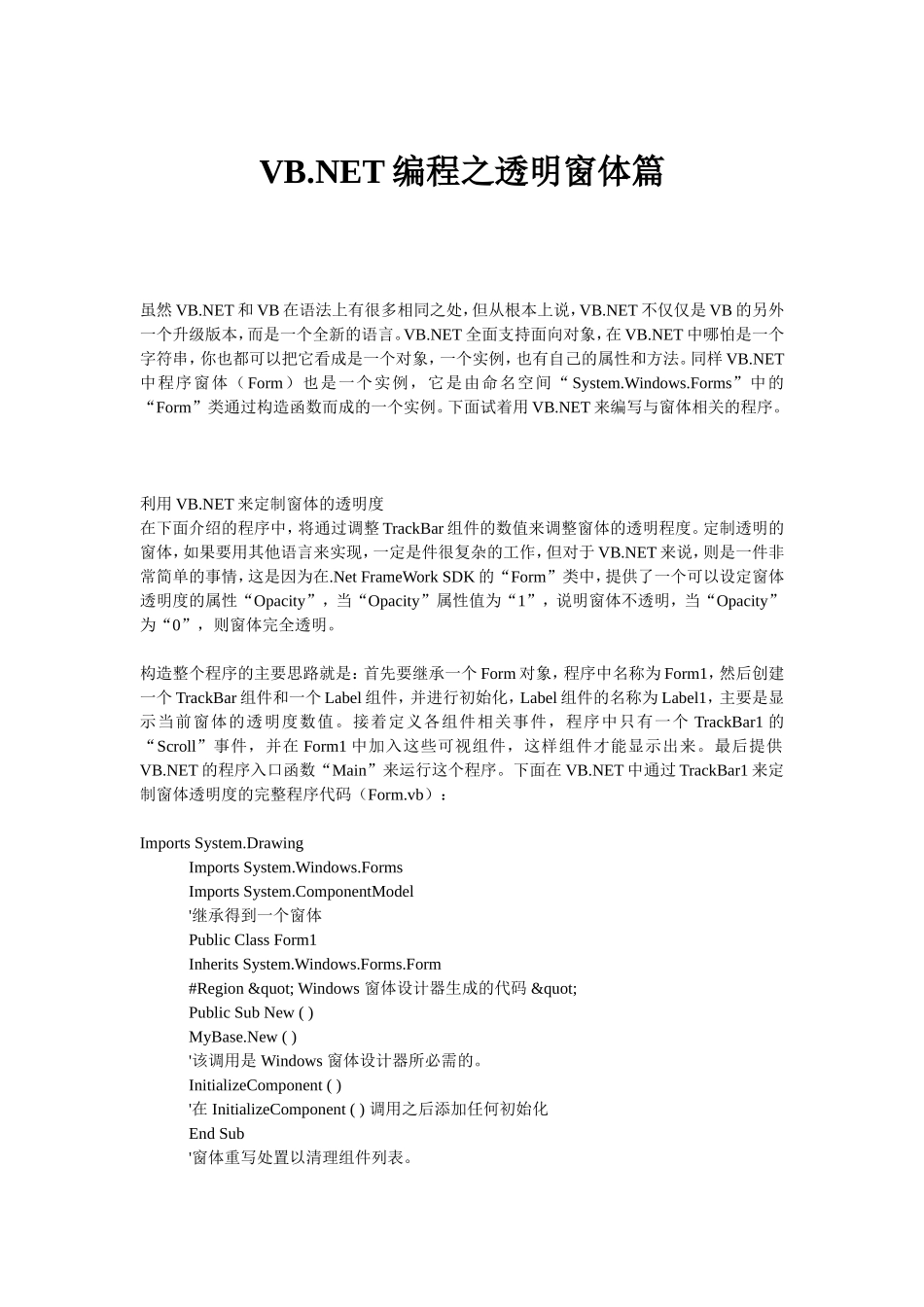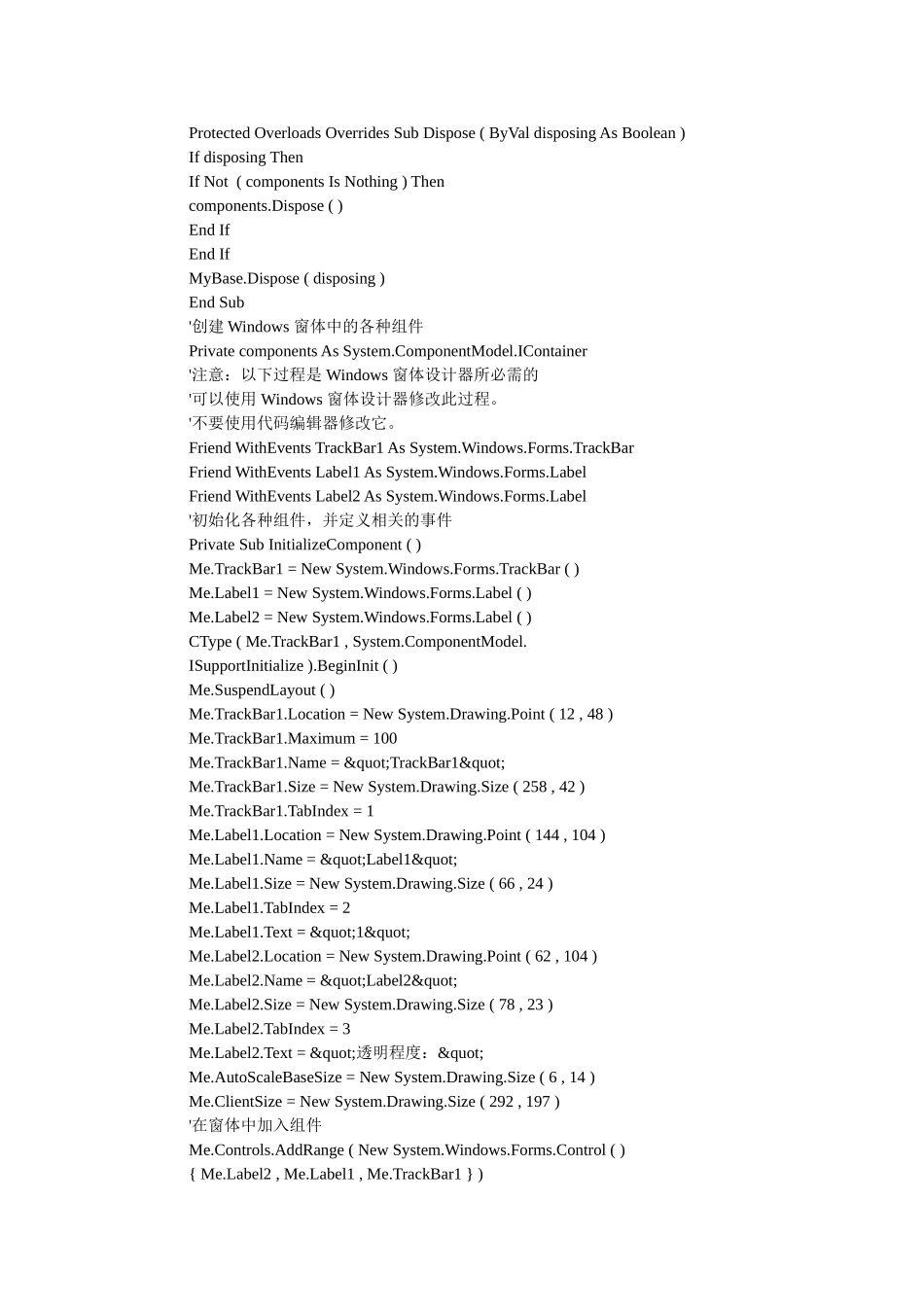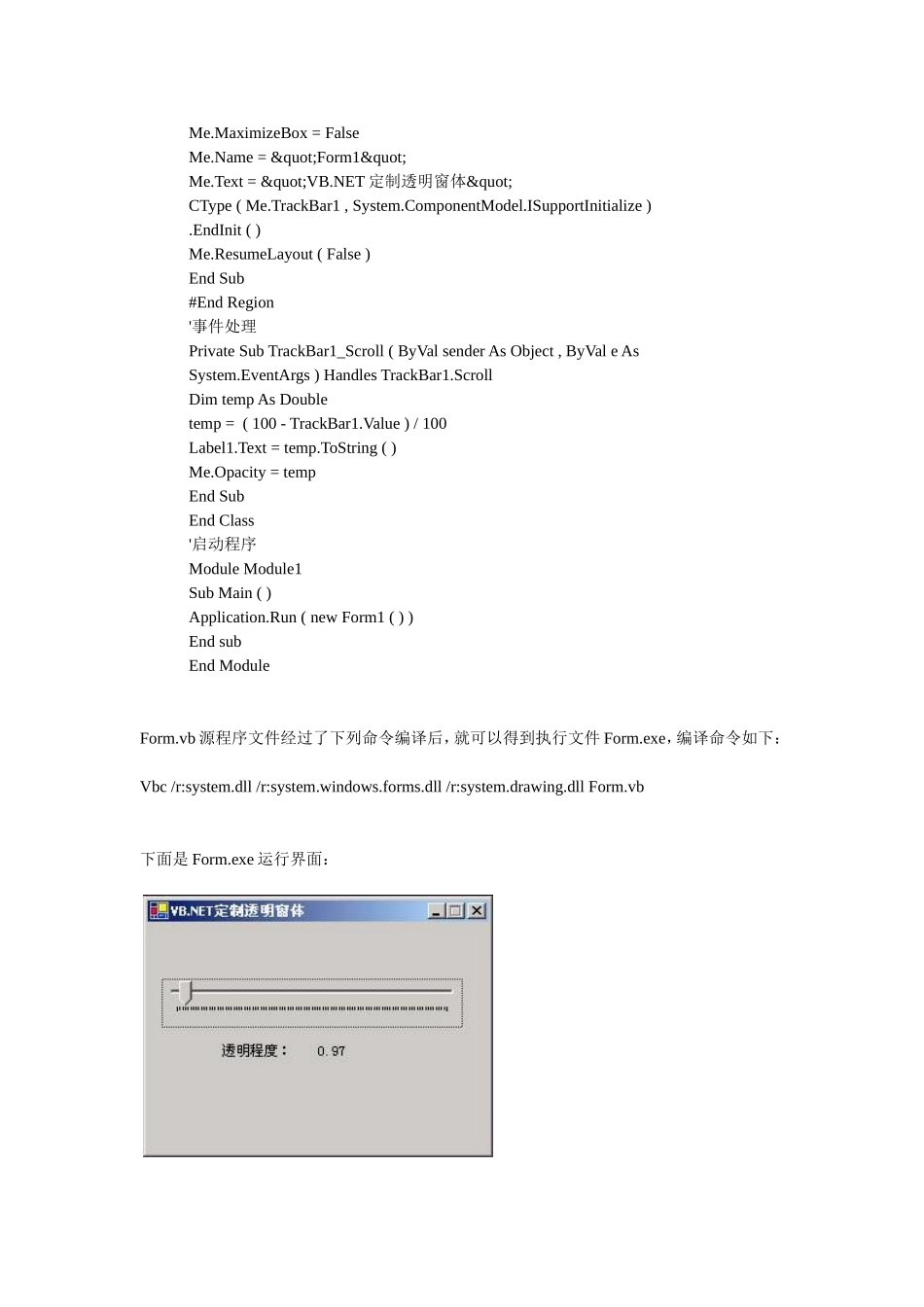VB.NET编程之透明窗体篇虽然VB.NET和VB在语法上有很多相同之处,但从根本上说,VB.NET不仅仅是VB的另外一个升级版本,而是一个全新的语言。VB.NET全面支持面向对象,在VB.NET中哪怕是一个字符串,你也都可以把它看成是一个对象,一个实例,也有自己的属性和方法。同样VB.NET中程序窗体(Form)也是一个实例,它是由命名空间“System.Windows.Forms”中的“Form”类通过构造函数而成的一个实例。下面试着用VB.NET来编写与窗体相关的程序。利用VB.NET来定制窗体的透明度在下面介绍的程序中,将通过调整TrackBar组件的数值来调整窗体的透明程度。定制透明的窗体,如果要用其他语言来实现,一定是件很复杂的工作,但对于VB.NET来说,则是一件非常简单的事情,这是因为在.NetFrameWorkSDK的“Form”类中,提供了一个可以设定窗体透明度的属性“Opacity”,当“Opacity”属性值为“1”,说明窗体不透明,当“Opacity”为“0”,则窗体完全透明。构造整个程序的主要思路就是:首先要继承一个Form对象,程序中名称为Form1,然后创建一个TrackBar组件和一个Label组件,并进行初始化,Label组件的名称为Label1,主要是显示当前窗体的透明度数值。接着定义各组件相关事件,程序中只有一个TrackBar1的“Scroll”事件,并在Form1中加入这些可视组件,这样组件才能显示出来。最后提供VB.NET的程序入口函数“Main”来运行这个程序。下面在VB.NET中通过TrackBar1来定制窗体透明度的完整程序代码(Form.vb):ImportsSystem.DrawingImportsSystem.Windows.FormsImportsSystem.ComponentModel'继承得到一个窗体PublicClassForm1InheritsSystem.Windows.Forms.Form#Region"Windows窗体设计器生成的代码"PublicSubNew()MyBase.New()'该调用是Windows窗体设计器所必需的。InitializeComponent()'在InitializeComponent()调用之后添加任何初始化EndSub'窗体重写处置以清理组件列表。ProtectedOverloadsOverridesSubDispose(ByValdisposingAsBoolean)IfdisposingThenIfNot(componentsIsNothing)Thencomponents.Dispose()EndIfEndIfMyBase.Dispose(disposing)EndSub'创建Windows窗体中的各种组件PrivatecomponentsAsSystem.ComponentModel.IContainer'注意:以下过程是Windows窗体设计器所必需的'可以使用Windows窗体设计器修改此过程。'不要使用代码编辑器修改它。FriendWithEventsTrackBar1AsSystem.Windows.Forms.TrackBarFriendWithEventsLabel1AsSystem.Windows.Forms.LabelFriendWithEventsLabel2AsSystem.Windows.Forms.Label'初始化各种组件,并定义相关的事件PrivateSubInitializeComponent()Me.TrackBar1=NewSystem.Windows.Forms.TrackBar()Me.Label1=NewSystem.Windows.Forms.Label()Me.Label2=NewSystem.Windows.Forms.Label()CType(Me.TrackBar1,System.ComponentModel.ISupportInitialize).BeginInit()Me.SuspendLayout()Me.TrackBar1.Location=NewSystem.Drawing.Point(12,48)Me.TrackBar1.Maximum=100Me.TrackBar1.Name="TrackBar1"Me.TrackBar1.Size=NewSystem.Drawing.Size(258,42)Me.TrackBar1.TabIndex=1Me.Label1.Location=NewSystem.Drawing.Point(144,104)Me.Label1.Name="Label1"Me.Label1.Size=NewSystem.Drawing.Size(66,24)Me.Label1.TabIndex=2Me.Label1.Text="1"Me.Label2.Location=NewSystem.Drawing.Point(62,104)Me.Label2.Name="Label2"Me.Label2.Size=NewSystem.Drawing.Size(78,23)Me.Label2.TabIndex=3Me.Label2.Text="透明程度:"Me.AutoScaleBaseSize=NewSystem.Drawing.Size(6,14)Me.ClientSize=NewSystem.Drawing.Size(292,197)'在窗体中加入组件Me.Controls.AddRange(NewSystem.Windows.Forms.Control(){Me.Label2,Me.Label1,Me.TrackBar1})Me.MaximizeBox=FalseMe.Name="Form1"Me.Text="VB.NET定制透明窗体"CType(Me.TrackBar1,System.ComponentModel.ISupportInitialize).EndInit()Me.ResumeLayout(False)EndSub#EndRegion'事件处理PrivateSubTrackBar1_Scroll(ByValsenderAsObject,ByValeAsSystem.EventArgs)HandlesTrackBar1.ScrollDimtempAsDoubletemp=(100...